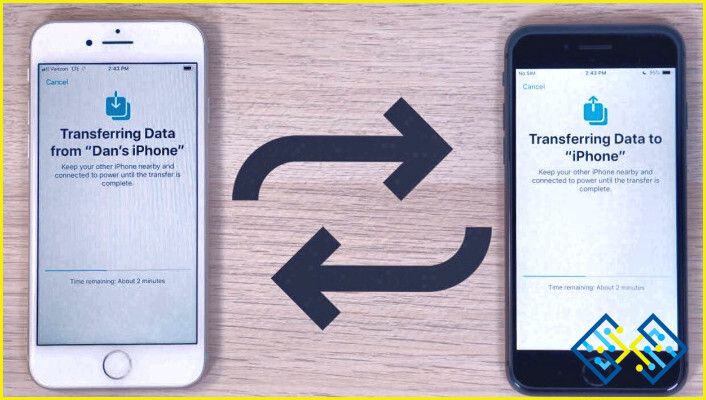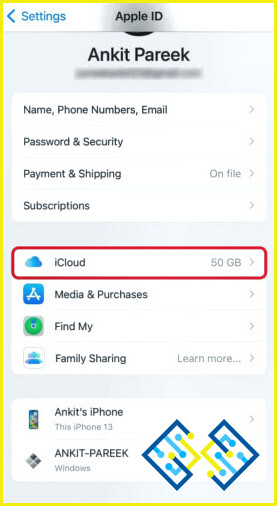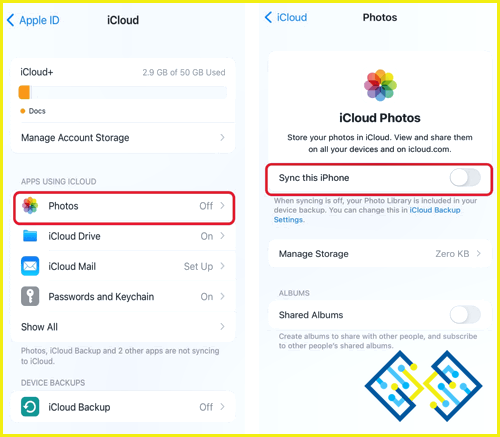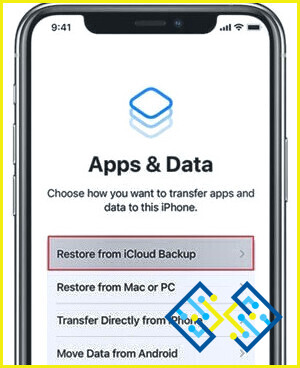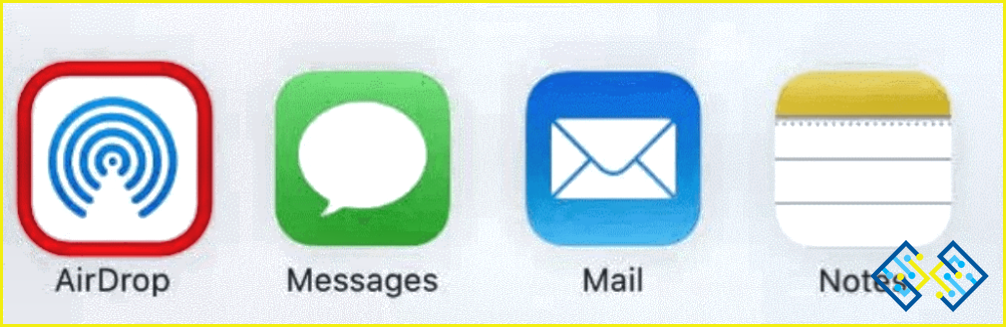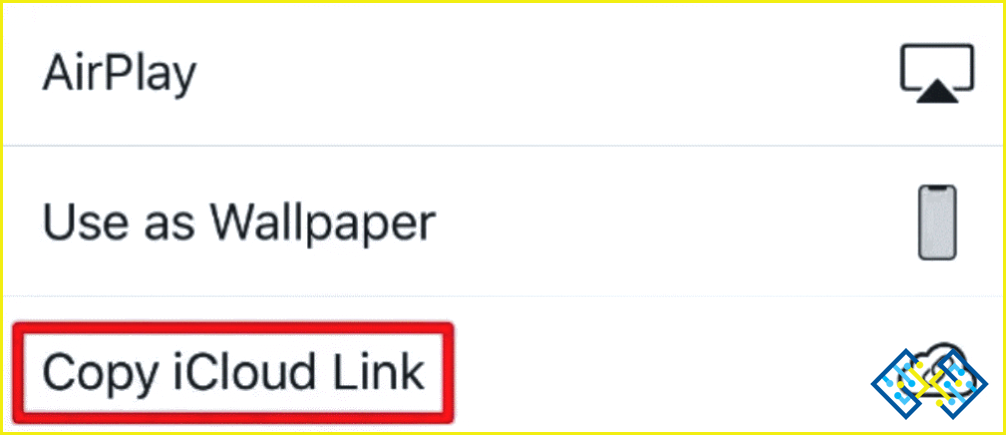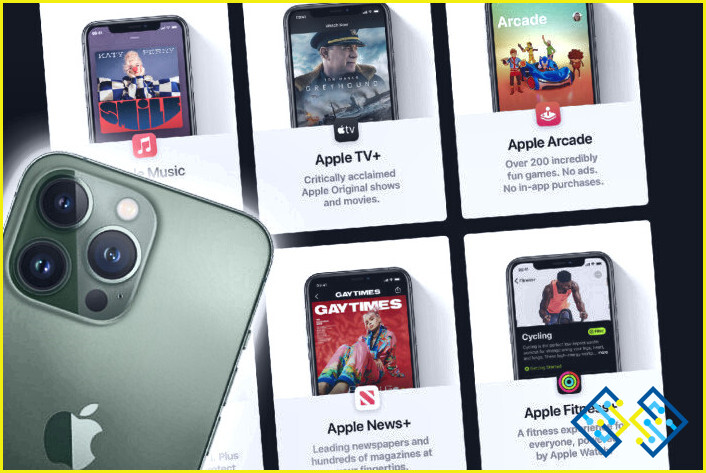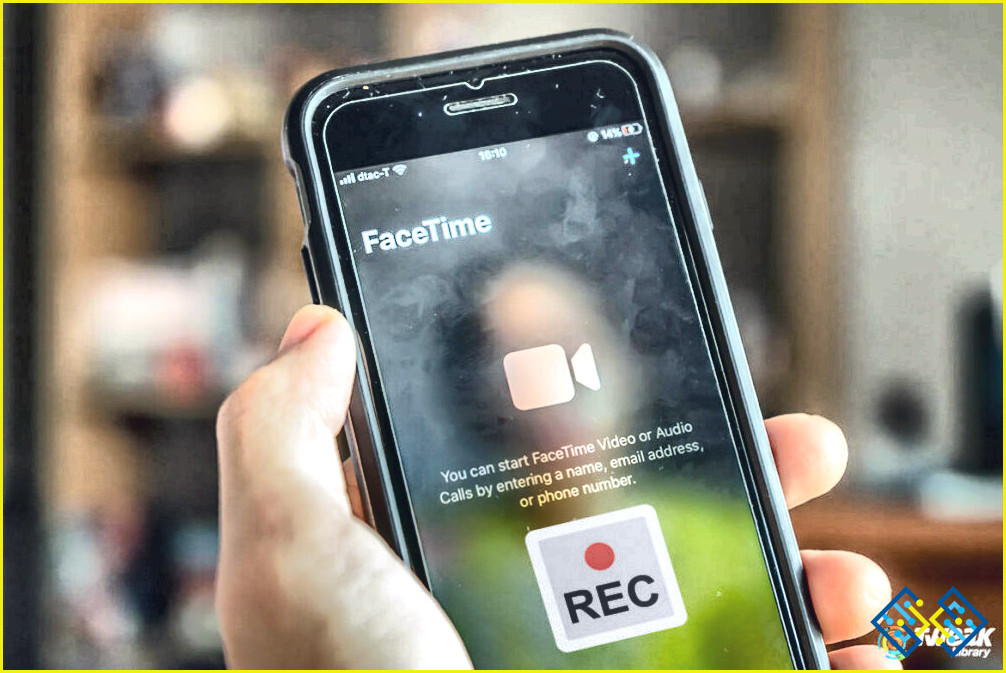Cómo transferir fotos de iPhone a iPhone
Antes de vender tu viejo iPhone o comprar uno nuevo, querrás asegurarte de que todas tus fotos y vídeos tienen una copia de seguridad, preferiblemente en otro iPhone. Conservar las fotos es una gran manera de capturar tus momentos favoritos y mantenerlos cerca de tu corazón. Con esto en mente, tiene mucho sentido que quieras transferir fotos de tu iPhone a otro. Afortunadamente, es bastante fácil para ti transferir fotos de iPhone a iPhone.
Teniendo en cuenta la cantidad de fotos que hacemos, parece natural que queramos conservarlas durante el mayor tiempo posible. Nunca necesitarás borrar las imágenes existentes de tu iPhone, incluso después de comprar un nuevo iPhone. No necesitas un ordenador para pasar tus fotos de iPhone a iPhone; es así de sencillo.
Formas de transferir fotos de un iPhone a otro
1. Transferir fotos de iPhone a iPhone a través de iCloud
Todas las fotos que tomas en tu iPhone se suben a iCloud cuando Fotos de iCloud está activado. Su ID de Apple hace que toda su biblioteca de fotos sea accesible desde cualquier otro dispositivo. Asegúrese de que los iPhones (antiguos o nuevos) utilizan un ID de Apple similar y funcionan con iOS 8.3 o posterior antes de empezar. También deben estar conectados por Wi-Fi.
Paso 1: Sincronizar o cargar todas tus fotos en iCloud
- Abre «Ajustes» en tu antiguo iPhone.
- Desplázate hacia abajo y toca en «iCloud».
- Ahora pulsa en «Fotos» y luego pulsa el botón de alternancia junto a «Fotos de iCloud’ para activarlo. Todas tus fotos necesitarán un tiempo para cargarse en iCloud.
Paso 2: Obtenga todas sus fotos en otro iPhone
- Encienda su nuevo iPhone y vaya a la sección «Apps & Datos» trabajando a través de las instrucciones de configuración fundamentales.
- Desplácese hacia abajo y toque en la página «Apps & Datos» y toca en «Restaurar desde la copia de seguridad de iCloud».
- Utiliza las credenciales de tu ID de Apple para iniciar sesión en iCloud.
- Introduce el código de acceso que recibes de Apple y pulsa «Acepto» para continuar.
- Tus fotos y otros archivos de copia de seguridad se moverán a tu nuevo iPhone. Sin embargo, puede tardar un poco.
2. Cómo transferir fotos de iPhone a iPhone a través de correo electrónico
Puedes transferir fotos entre iPhones por correo electrónico. Al enviar por correo electrónico todas las imágenes que desea compartir, puede iniciar sesión en su cuenta de correo electrónico desde el dispositivo que desea ver las fotos.
- Instala tu cliente de correo electrónico preferido (Gmail, iCloud Mail, Outlook, Zoho, Yahoo, Proton) en ambos iPhones.
- En el iPhone de origen, redacte un nuevo correo electrónico y adjunte todas las imágenes necesarias.
- Una vez que se adjuntan todas las fotos, envíe el correo.
- En el otro iPhone, acceda al buzón y descargue los archivos adjuntos.
Lee también: Cómo recuperar fotos de Keepsafe en Android o iPhone
3. Transferir fotos de tu iPhone al iPhone de un amigo usando AirDrop
Puedes utilizar AirDrop para transferir imágenes de un iPhone a otro de forma remota. Este método funciona en iOS 7 o superior & en iPhones 5 y posteriores.
- Abre la app «Fotos» en el dispositivo del remitente.
- Elige una foto que quieras compartir y toca el icono «Cargar» de la esquina inferior izquierda de la foto.
- Ahora toca el icono «AirDrop».
- En cuanto el nombre del receptor aparezca en el campo de AirDrop, tócalo.
- Las fotos se transmitirán tan pronto como decidan aceptar la oferta de AirDrop.
Nota: Asegúrese de que AirDrop está activado en el dispositivo de destino.
4. Cómo transferir fotos de un iPhone a otro usando iCloud Link
El uso de enlaces de iCloud es una de las formas más sencillas de compartir imágenes con otro iPhone si utilizas Fotos de iCloud. Para crearlo, sigue los siguientes pasos:
- Abra la aplicación «Fotos» en el dispositivo del remitente.
- Elige una foto que quieras compartir y toca el icono «Cargar» de la esquina inferior izquierda de la foto.
- Si quieres transferir más de una imagen, pulsa en el círculo de la esquina inferior derecha de cada imagen.
- Ahora selecciona «Copiar enlace de iCloud».
- Cuando el enlace de iCloud esté listo, aparecerá una ventana.
- Tras el cierre de esa ventana, redacte un nuevo correo electrónico o mensaje, pegue el enlace y envíelo.
5. Transferir fotos a través de un álbum compartido
Tómate un tiempo para crear un álbum compartido si compartes frecuentemente las fotos del iPhone con las mismas personas. Cada vez que dejes una imagen o un vídeo en él, las personas con acceso a él lo recibirán al instante.
- Abre la aplicación «Fotos» en el dispositivo del remitente.
- Ahora toca en «Álbumes».
- Ahora pulsa en el icono «+» de la esquina superior izquierda de la pantalla.
- Elige «Nuevos álbumes compartidos» entre las opciones.
- Dale un nombre cuando y haz clic en «Siguiente».
- Pulse» Crear» después de introducir cada contacto con el que desee compartir este álbum.
6. Transferir fotos entre iPhones a través de iMessages
- Abra la aplicación «Fotos» en el dispositivo del remitente.
- Elige una foto que quieras compartir y toca el icono «Cargar» de la esquina inferior izquierda de la foto.
- Si quieres transferir más de una imagen, pulsa en el círculo de la esquina inferior derecha de cada imagen.
- Ahora pulsa en «Mensajes».
- Envía la imagen al otro iPhone o a cualquier smartphone.
Para envolver esto
Así que, así es como puedes transferir fotos de iPhone a iPhone sin ninguna aplicación de terceros o sin usar un ordenador. Compártelo con todos tus amigos. Creo que la mejor opción para transmitir varias fotografías a la vez es compartir en iCloud. Dinos cuál es tu favorita en los comentarios de abajo. Además, deja tus sugerencias y preguntas si tienes alguna.